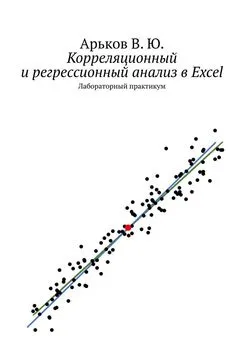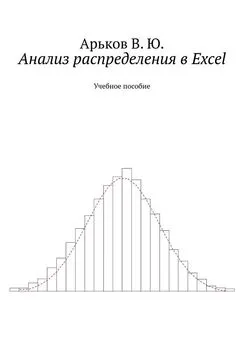Валентин Арьков - Анализ и визуализация данных в электронных таблицах
- Название:Анализ и визуализация данных в электронных таблицах
- Автор:
- Жанр:
- Издательство:неизвестно
- Год:2020
- ISBN:нет данных
- Рейтинг:
- Избранное:Добавить в избранное
-
Отзывы:
-
Ваша оценка:
Валентин Арьков - Анализ и визуализация данных в электронных таблицах краткое содержание
В данной работе мы рассмотрим создание реляционной модели и визуализацию иерархии в агрегированных данных с использованием специализированных надстроек.
Анализ и визуализация данных в электронных таблицах - читать онлайн бесплатно ознакомительный отрывок
Интервал:
Закладка:
File — Options — Excel Options — Add-ins.
Все надстройки в нужном разделе:
Active Application Add-ins.
Рис. 1.4. Надстройки активированы
Задание. Активируйте надстройки Power ***.
Попутно познакомимся с этим названием COM.
Задание. Прочитайте в Википедии статью «Component Object Model» и выясните, в каких операционных системах реализована модель COM.
На всякий случай обновим Microsoft Office:
File — Account — Product Information — Office Updates — Update Options — Update Now(рис. 1.5).
Рис. 1.5. Настройка обновления
Если у нас установлена последняя версия пакета, нам об этом сообщат (рис. 1.6)
Рис. 1.6. Обновление не требуется
Задание. При необходимости обновите пакет.
В некоторых случаях надстройку потребуется скачать и установить. Для этого можно открыть страницу центра загрузки:
https://download.microsoft.com
Вводим ключевые слова в строке поиска:
Power Pivot Excel.
Получаем некоторые подсказки по версиям пакета (рис. 1.7).
Рис. 1.7. Поиск загрузки
При просмотре результатов поиска лучше сразу перейти на вкладку
Explore.
Обнаруживаем, какое количество страниц на эту тему нам предлагают (рис. 1.8).
Рис. 1.8. Результаты поиска
Задание. Выполните поиск материалов в Центре загрузки Microsoft по следующим ключевым словам:
— Power Pivot Excel;
— Power Pivot Excel 2010.
Обратите внимание на количество найденных ссылок и возможности скачивания надстройки.
2. Загрузка из базы данных
При загрузке информации из реляционной базы данных можно получить не только таблицы, но и использовать связи между ними.
Для наших опытов нам понадобится скачать в Центре загрузки файл под следующим названием (рис. 2.1):
olympicmedals.accdb.
В этом файле находится готовая, заполненная база данных Microsoft Access,предназначенная для опытов с загрузкой данных в Excel.
В базе данных собраны сведения о результатах олимпийских игр по разным видам спорта за многие годы.
Рис. 2.1. Поиск файла
Задание. Найдите файл olympicmedals.accdbв Центре загрузки и скачайте его. Разместите файл в рабочем каталоге, где вы сохраняете файлы для данной работы.
Для загрузки данных из файла в формате Microsoft Access *.accdbвыбираем следующий пункт в верхнем меню:
Data — Get & Transform Data — Get Data — From Database — From Microsoft Access Database(рис. 2.2).
Рис. 2.2. Загрузка данных из файла Access
Появляется диалоговое окно
Import Data.
Заходим в нужный каталог.
Выбираем файл для загрузки (рис. 2.3).
Нажимаем кнопку
Import.
Рис. 2.3. Выбор файла для загрузки
Задание. Выберите файл для загрузки.
Появляется диалоговое окно
Navigator(рис. 2.4).
В левой части окна выводится список таблиц, найденных в выбранном файле.
Щёлкаем по любой таблице в списке.
В правой части окна выводится содержимое выбранной таблицы. Мы можем заглянуть в каждую таблицу и только потом загрузить её в Excel.
Чтобы воспользоваться функцией предварительного просмотра, должно быть установлено разрешение:
Display options — Enable Data Previews.
Рис. 2.4. Предварительный просмотр таблицы
Задание. Просмотрите содержимое каждой найденной таблицы.
Отключим предварительный просмотр.
Выбираем любую таблицу в списке.
Нам сообщают, что просмотр отключён:
Preview is disabled(рис. 2.5).
Рис. 2.5. Просмотр отключён
Задание. Отключите предварительный просмотр и выберите любую таблицу в списке. Снова разрешите предварительный просмотр.
Попробуем загрузить все найденные таблицы.
Включаем предварительный просмотр.
Устанавливаем разрешение на загрузку нескольких таблиц.
Select multiple items.
Выбираем все таблицы (рис. 2.6).
Некоторые ячейки в таблицах могут оказаться незаполненными. Тогда мы увидим соответствующее сообщение:
null.
Рис. 2.6. Выбор таблиц
Задание. Установите выбор всех таблиц.
В окне выбора таблиц есть возможность найти таблицы, которые явно связаны друг с другом.
Выбираем первую таблицу.
Нажимаем на кнопку
Select Related Tables.
Программа выбирает связанные таблицы.
Можно проверить таким образом каждую таблицу на наличие связей. Результаты совсем не обязательно будут очевидными и ожидаемыми.
Рис. 2.7. Связанные таблицы
Задание. Выберите каждую таблицу по очереди и выясните, какие таблицы с ней связаны.
Мы познакомились с окном выбора таблиц. Теперь пора переходить к загрузке данных.
Снова выбираем все таблицы.
Нажимаем кнопку загрузки:
Load.
Рассмотрим результаты загрузки.
В правой части окна Excel открывается список выполненных запросов на загрузку данных:
Queries & Connections.
Это должно быть нам знакомо по предыдущей работе. Тогда мы работали с набором инструментов Get & Transformи с надстройкой Power Query.
В разделе Queriesнам сообщают, что было выполнено пять запросов:
5 queries.
Кроме того, радом с названием запроса указано количество загруженных строк.
Подведём курсор к любому запросу. Нам выводят подробные сведения об источнике данных (рис. 2.8).
Название таблицы:
S_Teams.
Далее идёт область предварительного просмотра.
Названия загруженных столбцов:
Columns [4] — Event, Discipline, Sport, Participation.
Время последнего обновления результатов запроса:
Last refreshed.
Указан источник данных:
Data Sources [1] — каталог и файл.
Между прочим, нам намекают про возможность загрузить данные сразу из нескольких источников.
Кроме того, здесь говорится, что данные из выбранной таблицы были загружены в «Модель данных»:
Load status — Loaded to Data Model.
Рис. 2.8. Запросы на загрузку данных
Задание. Ознакомьтесь с описанием каждого запроса.
Мы загрузили данные. Переходим к анализу.
Создадим сводную таблицу:
Insert — Tables — PivotTable.
Появляется диалоговое окно создания сводной таблицы:
Create PivotTable(рис. 2.9).
В качестве источника данных нам сразу предлагают использовать модель данных, которая уже создана в текущей рабочей книге:
Choose the data you want to analyze — Use this workbook’s Data Model.
Нажимаем ОК.
Рис. 2.9. Создание сводной таблицы на основе модели данных
Задание. Создайте сводную таблицу по модели данных.
Появляется заготовка сводной таблицы и меню настройки полей:
PivotTable Fields.
Можно сравнить список таблицы в списке запросов и в списке полей сводной таблицы. Надеемся, что они совпадут.
Обратим внимание, что после загрузки таблиц сами исходные данные на экран не выводятся. Мы видим только сообщения о существующей модели данных.
Читать дальшеИнтервал:
Закладка: